时间:2019-05-10 09:07:04 作者:penghui 来源:系统之家 1. 扫描二维码随时看资讯 2. 请使用手机浏览器访问: https://m.xitongzhijia.net/xtjc/20190510/155264.html 手机查看 评论 反馈
Camtasia Studio录完视频怎么保存?Camtasia Studio是一款多功能的视频录制编辑软件,有些用户在用Camtasia Studio录完视频,不知道要怎么将视频进行保存,今天就给大家分享Camtasia Studio保存录制视频的方法。
Camtasia Studio保存录制视频的方法:
1、用Camtasia Studio软件录制视频,录制完成,点击菜单栏的【分享】选项,弹出下拉框,点击【本地文件】,
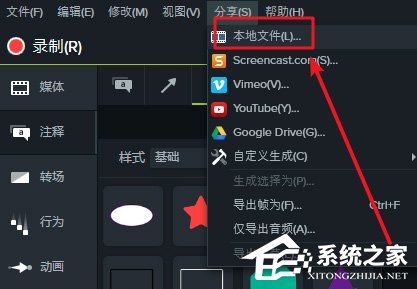
2、进入【生成向导】界面,点击【自定义生成设置】旁边的箭头,选择视频保存格式,进行下一步,
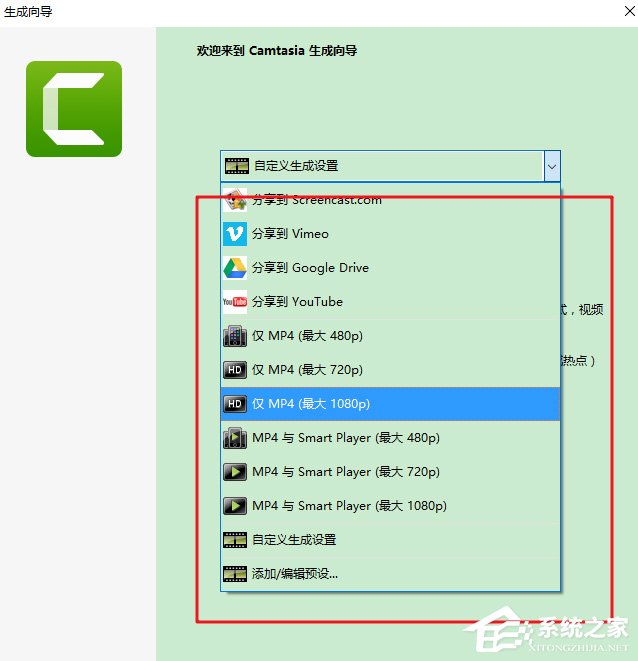
3、然后设置视频文件名称和保存目录,也可以勾选下方其他选项,点击完成,

4、等待视频生成,会有相关提示,点击【打开生成文件夹】选项,可以找到刚才生成的视频。
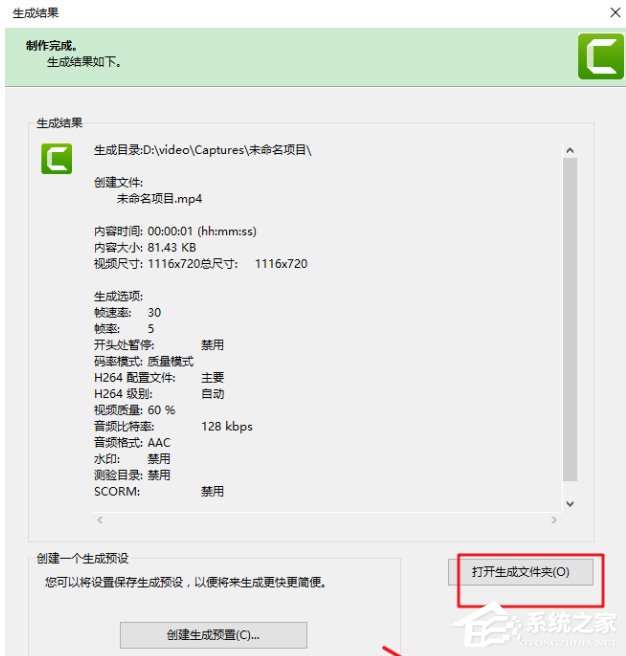
以上就是我为大家分享的Camtasia Studio录完视频怎么保存的全部内容了,更多软件教程可以关注系统之家。
发表评论
共0条
评论就这些咯,让大家也知道你的独特见解
立即评论以上留言仅代表用户个人观点,不代表系统之家立场